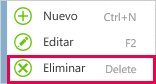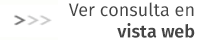Pedidos de venta
a3factura
Accede a la opción “Ventas / Pedidos de venta” del menú de la aplicación, o bien desde el icono.
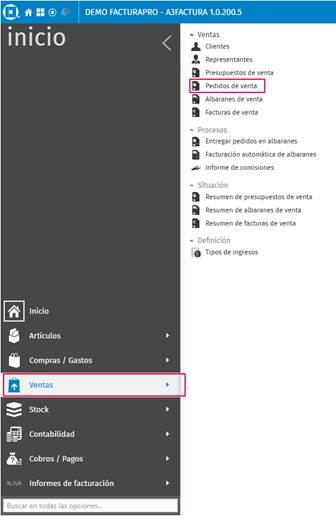
Modificación de pedido de venta
Eliminación de pedido de venta
Alta de pedido de venta
El alta de pedidos de venta se puede realizar de dos maneras:
- Pulsando sobre el icono
 de la barra de acciones
de la barra de acciones
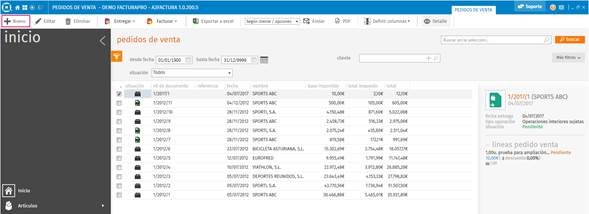
- Haciendo clic con el botón derecho del ratón sobre la lista de pedidos de venta y seleccionando la opción “Nuevo”.
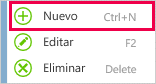
- Pulsando las teclas Ctrl+N.
En la ventana pedidos de venta cumplimenta los datos del cliente, así como los detalles de la factura para crear un nuevo pedido.
Datos del cliente
Pulsando sobre el icono  del campo cliente puedes dar de alta un nuevo cliente. Pulsando sobre el icono
del campo cliente puedes dar de alta un nuevo cliente. Pulsando sobre el icono  accederás a la relación de clientes en la que puede seleccionar el cliente deseado, por defecto, se informarán los datos informados en la ficha del cliente, pero si lo desea para este documento puede modificarlos sin modificar nada en la ficha de origen.
accederás a la relación de clientes en la que puede seleccionar el cliente deseado, por defecto, se informarán los datos informados en la ficha del cliente, pero si lo desea para este documento puede modificarlos sin modificar nada en la ficha de origen.
Una vez seleccionado el cliente pulsando sobre el icono  accederá a los datos de él.
accederá a los datos de él.
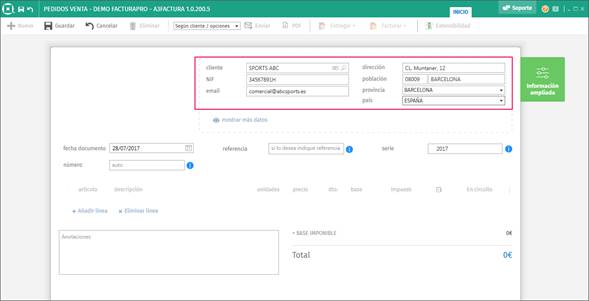
Si quieres visualizar más datos del cliente seleccionado, pulsa  .
.
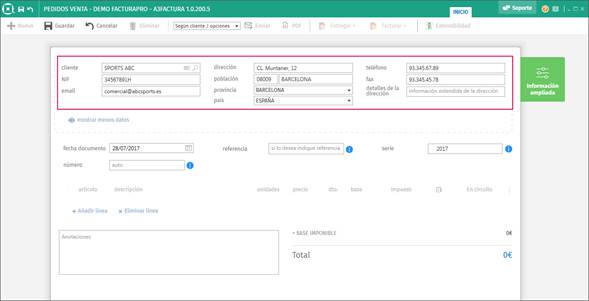
En los pedidos de venta no se pueden informar clientes no habituales.
Detalle del pedido
A continuación, informa los detalles del pedido, la fecha del documento, la serie, el número y la referencia.
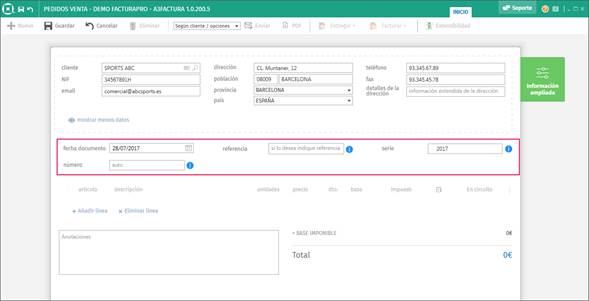
Líneas
Indica la información de los artículos o detalle de la venta que se realiza. Para ello, pulsa la opción  y, a continuación, el icono
y, a continuación, el icono  para crear un nuevo artículo, o
para crear un nuevo artículo, o  para buscar el producto deseado.
para buscar el producto deseado.
Para eliminar una línea, pulsa  .
.
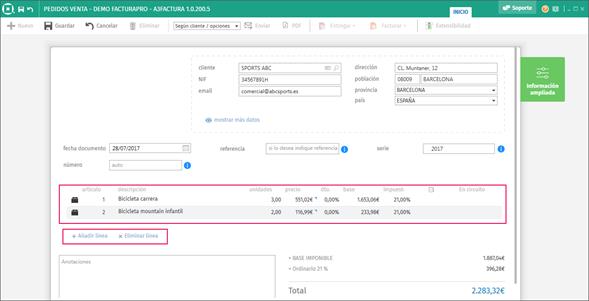
Información ampliada
Si quieres visualizar más información de la factura, pulsa “Información ampliada”.  .
.
Si tienes informada en la ficha de clientes todos los datos no hace falta acceder a este apartado y se cumplimentarán automáticamente. Puedes acceder a “Información ampliada” si las condiciones del pedido son puntuales o eventuales, no las informadas en la ficha.

En “Información ampliada” dispones de la siguiente información:
- Fiscal: Puedes informar el tipo de operación y el tipo de pedido.
- Datos de pago: En este apartado está la información relativa a los datos de pago del pedido.
- Comercial: Puedes seleccionar la “tarifa” a aplicar.
- Condiciones: Puedes informar si el pedido tiene condiciones especiales.
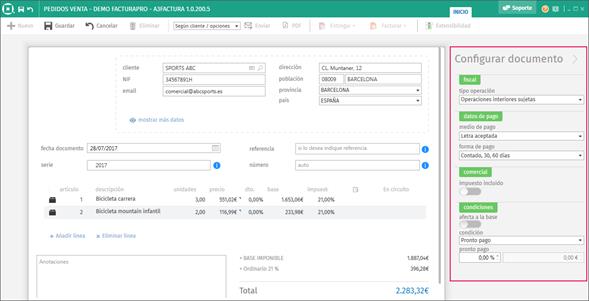
Una vez informados los datos, pulsa el icono “Guardar”, en la parte superior.
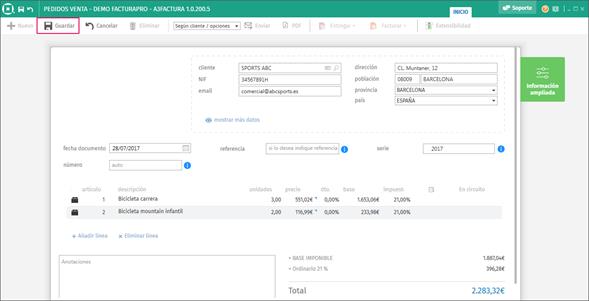
Los pedidos de venta los puede “Entrega” a las siguientes opciones:
- Entregar documento total a nuevo albarán: Se creará un nuevo albarán con todas las líneas del documento.
- Entregar documento parcial a nuevo albarán: Se creará un nuevo albarán con las líneas que seleccione.
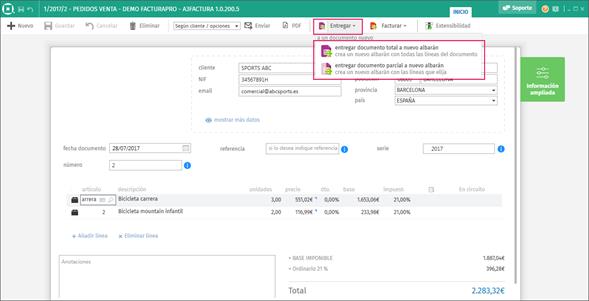
Desde la pantalla con la relación de pedidos de venta, también puedes entregar el pedido a un albarán a través del botón “entregar documento total a nuevo albarán”.
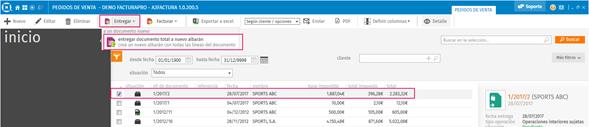
Informa la referencia del documento y pulsa “Entregar y abrir”.
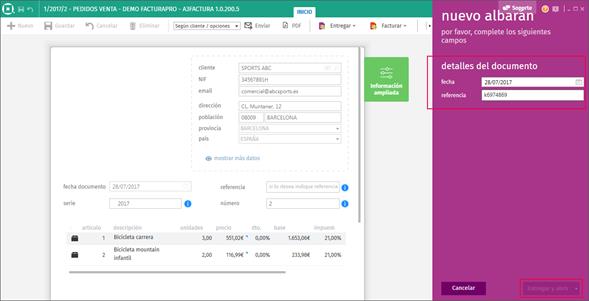
Se creará una factura con los datos del albarán.
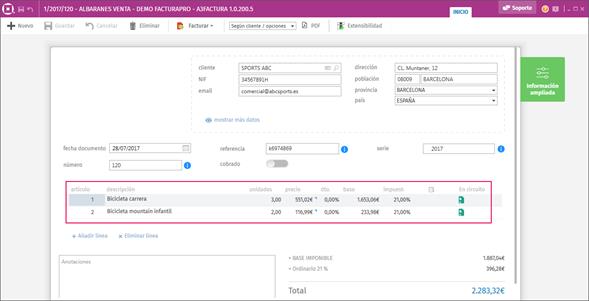
En la nueva factura, situándote en cualquier línea y pulsando sobre el icono  , puedes comprobar la procedencia del pedido.
, puedes comprobar la procedencia del pedido.
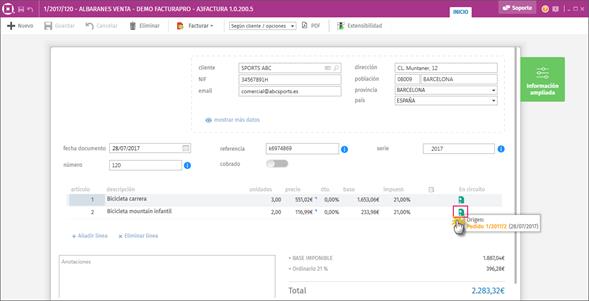
Campos adicionales
Si deseas añadir campos personalizados que no vienen predefinidos en a3factura, lo podrás realizar pulsando el botón "Campos adicionales"de la barra de acciones.
Al hacerlo se abre un panel en el cual podrás añadir campos propios del documento y/o de líneas.
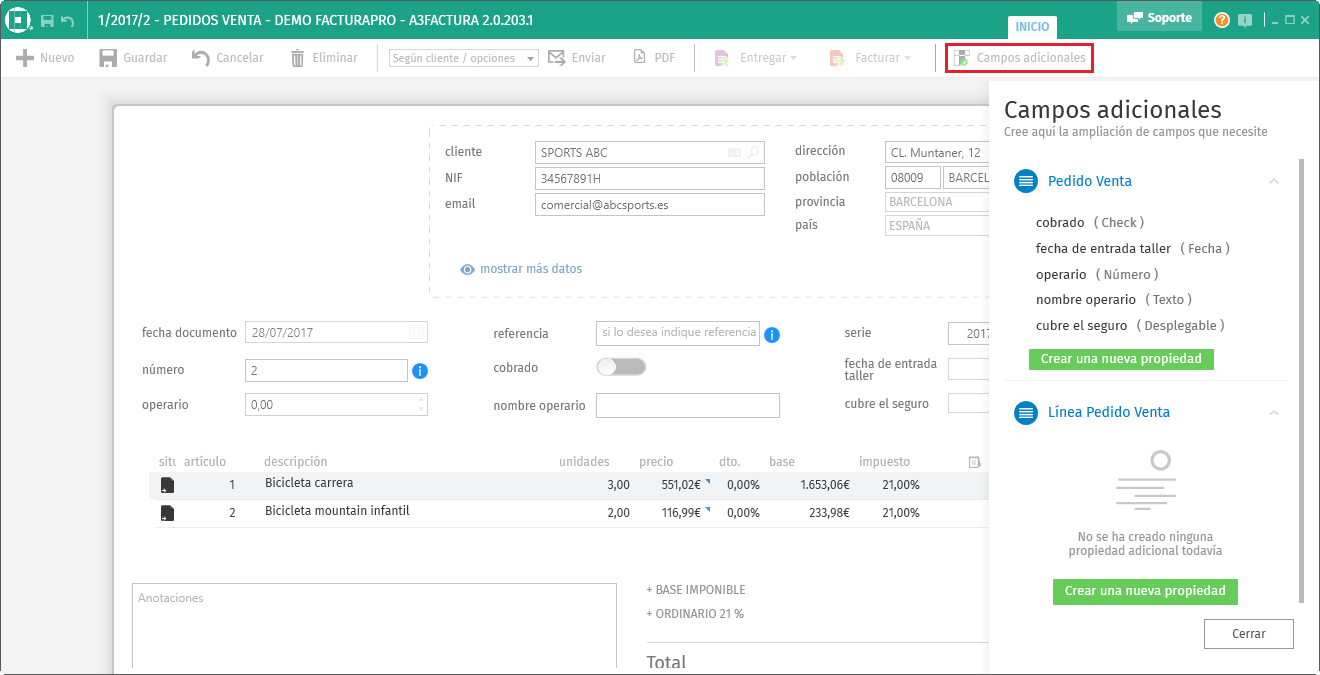
Dispones de la posibilidad de incorporar los siguientes campos adicionales:
- Check.
- Fecha.
- Número.
- Texto.
- Desplegable: En esta campo adicional es necesario informar los valores posibles del desplegable, un valor por línea.
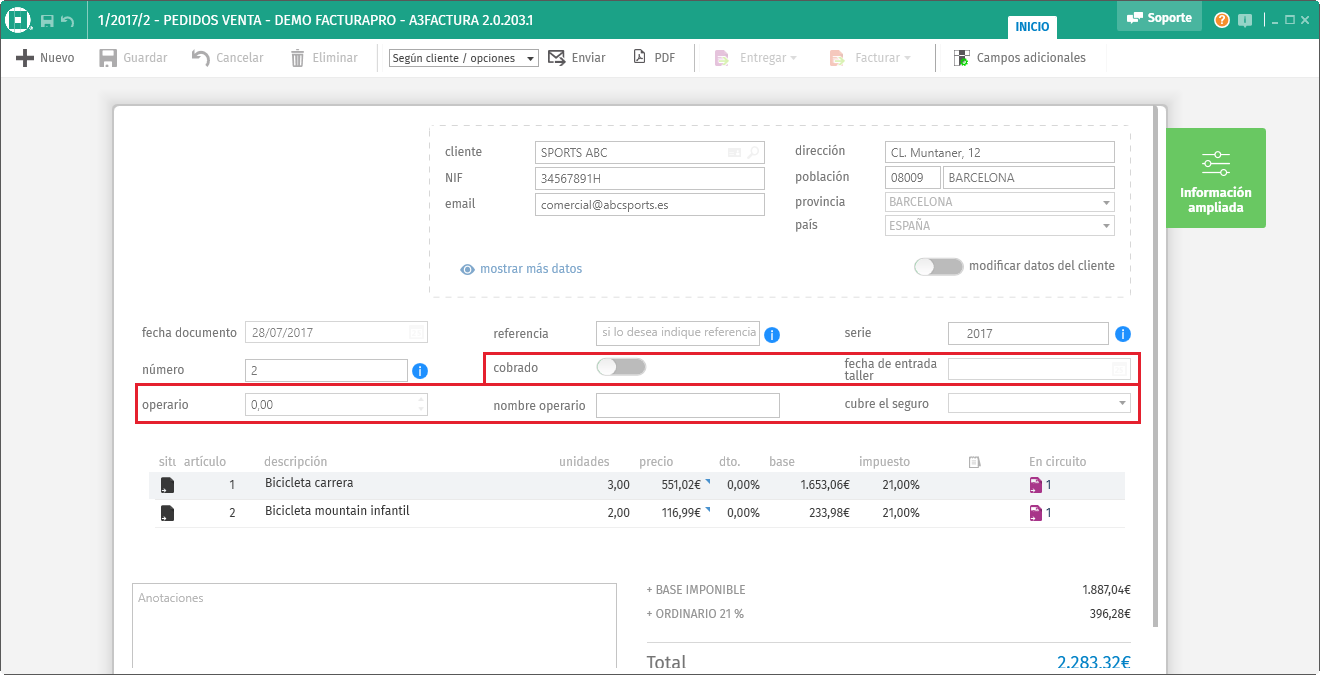
Nota: En el caso de querer que salgan los campos adicionales en el PDF del documento, se tendrá que solicitar presupuesto para hacerlo a medida.
Modificación de pedido de venta
La modificación de la información de un pedido de venta puede realizarse de dos maneras:
- Selecciona el pedido de venta de la lista que desees modificar, y pulsa el icono
 de la barra de acciones.
de la barra de acciones.
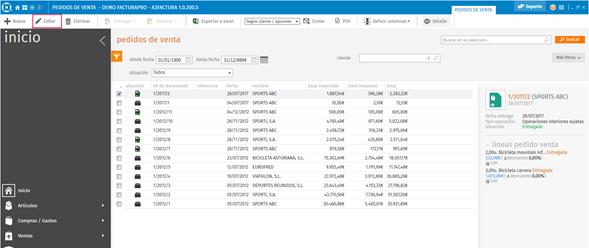
- Haciendo clic con el botón derecho del ratón sobre el pedido de venta de la lista que desees modificar y seleccionando la opción “Editar”.

- Pulsando la tecla F2 sobre el pedido a editar.
Eliminación de pedido de venta
La eliminación de facturas de venta puede realizarse de dos maneras:
- Selecciona el pedido de venta de la lista que desees eliminar y pulsa el icono
 de la barra de acciones.
de la barra de acciones.
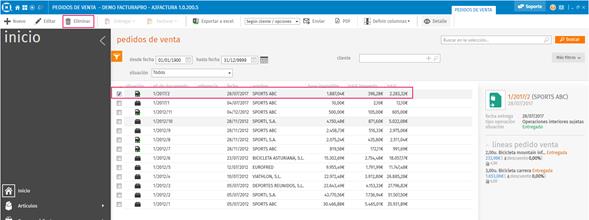
- Haciendo clic con el botón derecho del ratón sobre el pedido de venta de la lista que desees eliminar y seleccionando la opción “Eliminar”.